หลังจากที่ได้อัพเดท iOS 11 กันในสัปดาห์ที่ผ่านมา บางคนอาจจะยังหาปุ่มเปิด-ปิดโหมด Night Shift ไม่เจอ มาดูกันว่าเราจะตั้งค่า Night Shift ใน iOS 11 ได้อย่างไร
โหมด Night Shift
จากเดิมใน iOS 10 เมื่อเลื่อนเปิด Control Center ขึ้นมา เราก็สามารถเปิด-ปิดโหมด Night Shift ได้เลย ดังภาพ
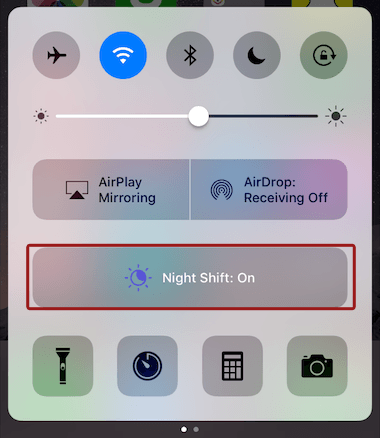
แต่ใน iOS 11 ใหม่ หลายคนอาจจะยังไม่ทราบว่าเราสามารถเปิด-ปิดโหมด Night Shift ใน Control Center ได้เหมือนกัน
วิธีเปิดโหมด Night Shift ใน iOS 11
เปิด Control Center ขึ้นมา > แตะ ค้างปุ่มเพิ่ม-ลดความสว่าง (สำหรับ iPhone 6s ขึ้นไปให้กดค้างแบบ 3D Touch) > แตะเปิด Night Shift
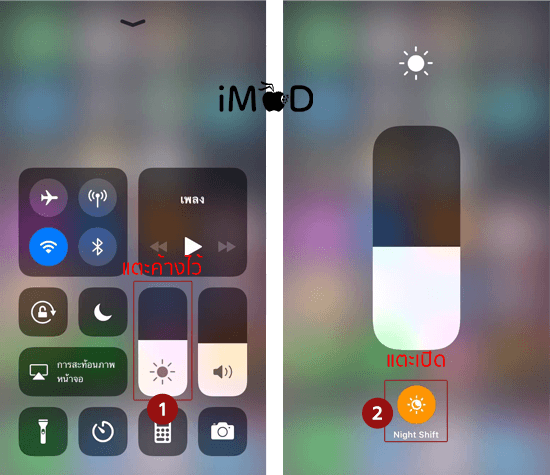
กำหนดช่วงเวลาโหมด Night Shift อัตโนมัติ
สำหรับบางคนที่ต้องการกำหนดเปิด Night Shift เป็นช่วงเวลา เช่น ต้องการให้เปิดโหมด Night Shift ตั้งแต่ 1 ทุ่ม จนถึง 7 โมงเช้าของอีกวัน ก็สามารถตั้งค่าเวลาเริ่มต้นและเวลาสิ้นสุดของ Night Shift ได้
โดยไปที่ ตั้งค่า (Setting) > จอภาพและความสว่าง (Display & Brightness) > แตะ Night Shift
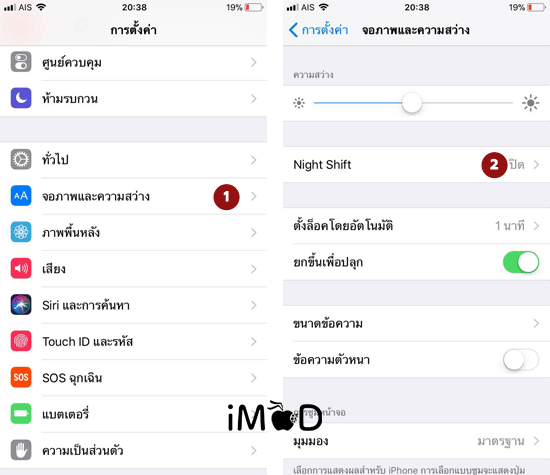
แตะเปิด เวลาที่กำหนด (Schedule) > เลือกกำหนดช่วงเวลาที่ต้องการให้ Night Shift ทำงานได้เลย
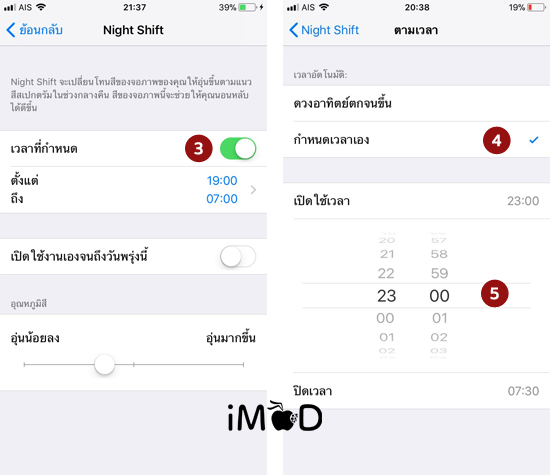
หรือบางคนเปิด Night Shift ไว้และต้องการให้ Night Shift ปิดเองในเช้าวันถัดไป ก็เลือกเปิดใช้งานจนถึงวันพรุ่งนี้ (Manually Enable Until Tomorrow)
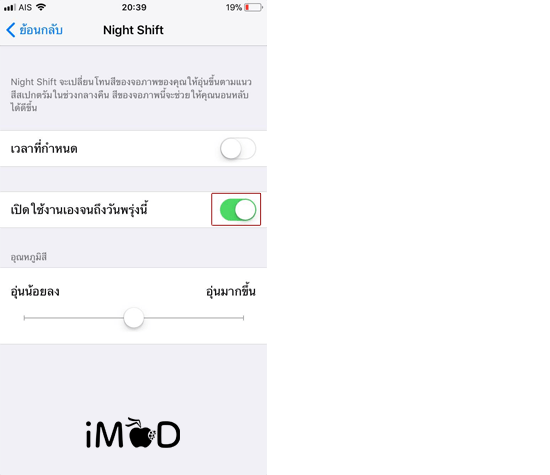
เพิ่มเติม สำหรับคนที่รู้สึกว่าเปิด Night Shift แล้วหน้าจออุ่นหรือสว่างมากเกินไปก็สามารถปรับอุณหภูมิความเข้มของสีได้ ในส่วนอุณหภูมิสี (Color Temperature) ให้เลื่อนไปทางซ้ายเพื่อลดอุหภูมิสีลงและเลื่อนไปทางขวาเพื่อเพิ่มอุณหภูมิให้เข้มขึ้น (หน้าจอจะเหลืองเข้มขึ้น)
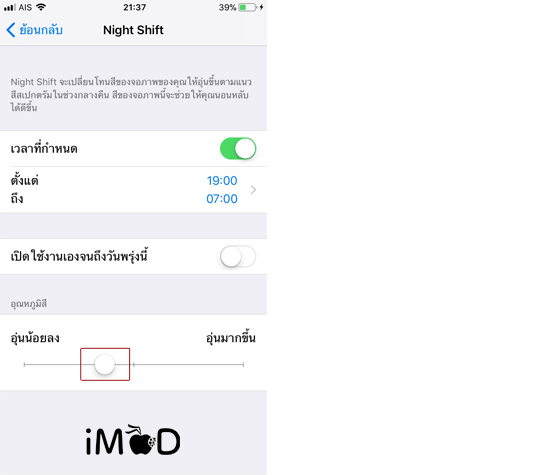
ทั้งหมดนี้เป็นวิธีการตั้งค่า Night Shift ใน iOS 11 ที่ช่วยลดแสงสีฟ้าขณะใช้งานในที่มืดหรือเวลากลางคืน เพื่อลดการทำงานของระบบประสาทตา
แนะนำว่าหากจำเป็นต้องใช้ iPhone หรืออุปกรณ์อื่นที่มีแสงสีฟ้าก็ควรจะเปิดโหมด Night Shift ไว้และพยายามลดการดูหน้าจอในที่มืดให้น้อยลง เพื่อถนอมดวงตาให้มีสุขภาพดีอยู่เสมอ
เรื่องโดย iPhoneMod.net

